 ご回答
ご回答
ライブビューの画面上にアラート表示とレコーダよりアラート音が出ている時に、アラート
アイコンをクリックするとエラーの内容を確認することができます。
【GJデザイン】アラート表示の確認方法
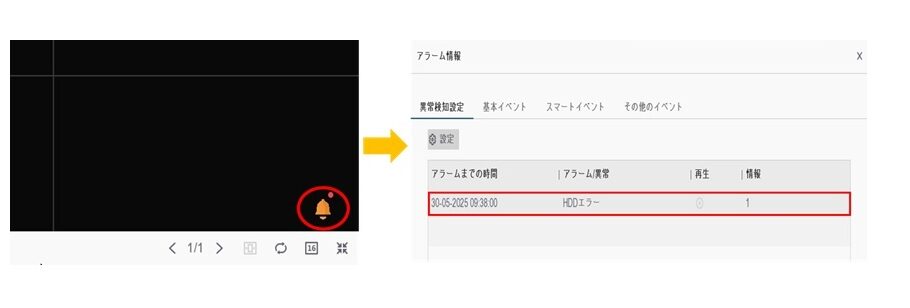
![]() をクリックすると「アラーム/異常情報」が表示され、エラー内容を確認することができます。
をクリックすると「アラーム/異常情報」が表示され、エラー内容を確認することができます。
【GUI4.0】アラート表示の確認方法
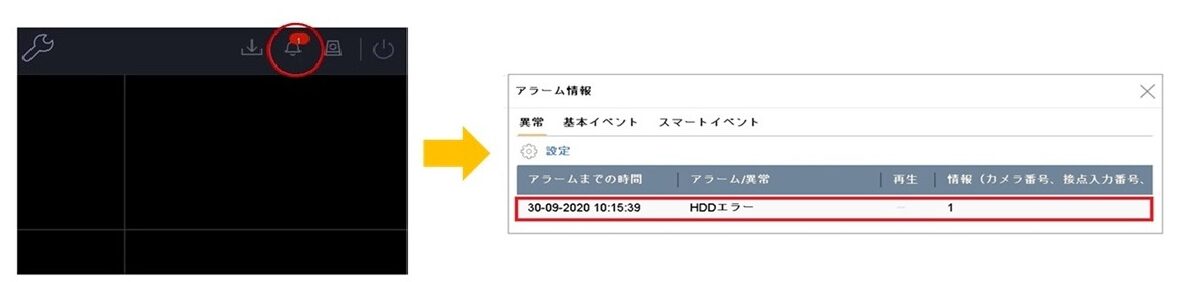
![]() をクリックすると「アラーム情報」が表示され、エラー内容を確認することができます。
をクリックすると「アラーム情報」が表示され、エラー内容を確認することができます。
【GUI3.0】アラート表示の確認方法
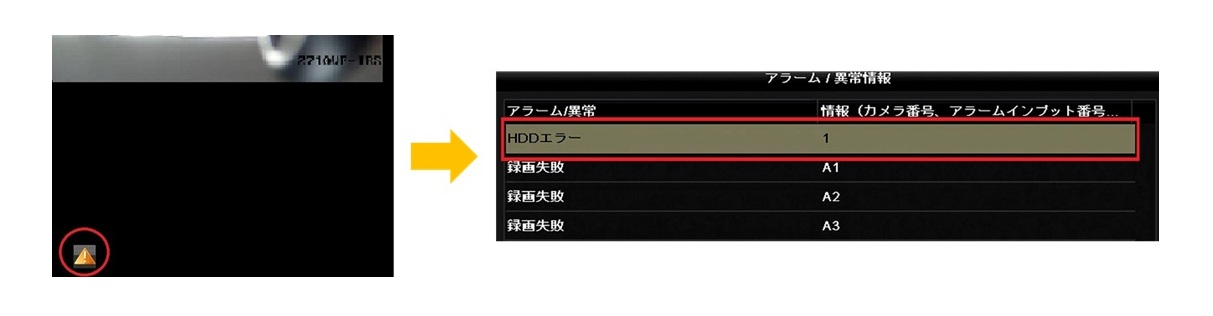
![]() をクリックすると「アラーム/異常情報」が表示され、エラー内容を確認することができます。
をクリックすると「アラーム/異常情報」が表示され、エラー内容を確認することができます。
「HDDエラー」と表示されている場合は「HDD不良」で録画できていないため交換を推奨します。
交換については購入された販売店様へご連絡ください。
■レコーダ側で操作をする手順
レコーダーを直接操作することで「警告音の停止」と「HDDの状態検査(セクター不良チェッ
ク」を行うことができます。
※ただし、セクター不良チェックはシステムに負荷がかかるためシステムが停止してしまうことがあります。
HDDエラー時の警告音停止方法と不良セクター検出手順
■パソコンでレコーダのweb管理画面で操作する手順
レコーダのweb管理画面では「警告音の停止」のみ行うことが出来ます。
レコーダのweb管理画面からHDDエラー時の警告音停止手順
※HDDの交換手順についてはHDD送付時に送付いたします。
